Zo start je een vergadering met Google Meet
Google Meet is de videobeldienst van Google. Als je een Google-account hebt (en dat heb je ook als je een Gmail adres gebruikt) dan kan je ook een vergadering starten via Google Meet. In dit artikel leggen we je uit hoe het precies werkt.
Zelf een vergadering starten
Surf eerst naar meet.google.com en klik dan op de blauwe knop “een vergadering starten”. Log in met je Google-account. Vervolgens komen er twee meldingen over het gebruik van de camera en microfoon. Klik voor beide meldingen op toestaan. Je ziet vervolgens jezelf in beeld verschijnen.
Deelnemen aan een gesprek
Als iemand anders het gesprek heeft aangemaakt, dan kan je op twee manieren deelnemen:
- Klik op de link in de e-mail die je hebt gekregen van de persoon die je heeft uitgenodigd. Je wort dan meteen doorgestuurd naar Google Meet. Daar klik je dan op Nu deelnemen.
- Heb je een code ontvangen? Vul die code dan in onder de knop “Een vergadering starten”
Tip: Als je aan het vergaderen ben dan zie je rechtsonder de optie ‘Nu presenteren’. Klik je erop dan kan je iets delen met de deelnemers (bijvoorbeeld een document of een presentatie).
Een vergadering plannen via Google Agenda
Via Google Agenda kan je een vergadering plannen. Ga hiervoor eerst naar Google Agenda (eerst even inloggen) en maak via het plusje (linksboven) een nieuwe afspraak, voeg daarna de gasten eraan toe en klik op “Google Meet-videovergadering toevoegen”.
Als je op videovergadering toevoegen klik, dan wordt er een link naar de videovergadering aan de Agenda-afspraak/mail toegevoegd.
Een videovergadering plannen vanuit Outlook
Werk je met Outlook? Dan moet je eerst “Meet-videovergaderingen” toevoegen middels een add-in voor Microsoft Outlook.

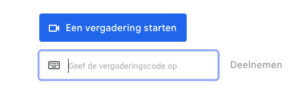
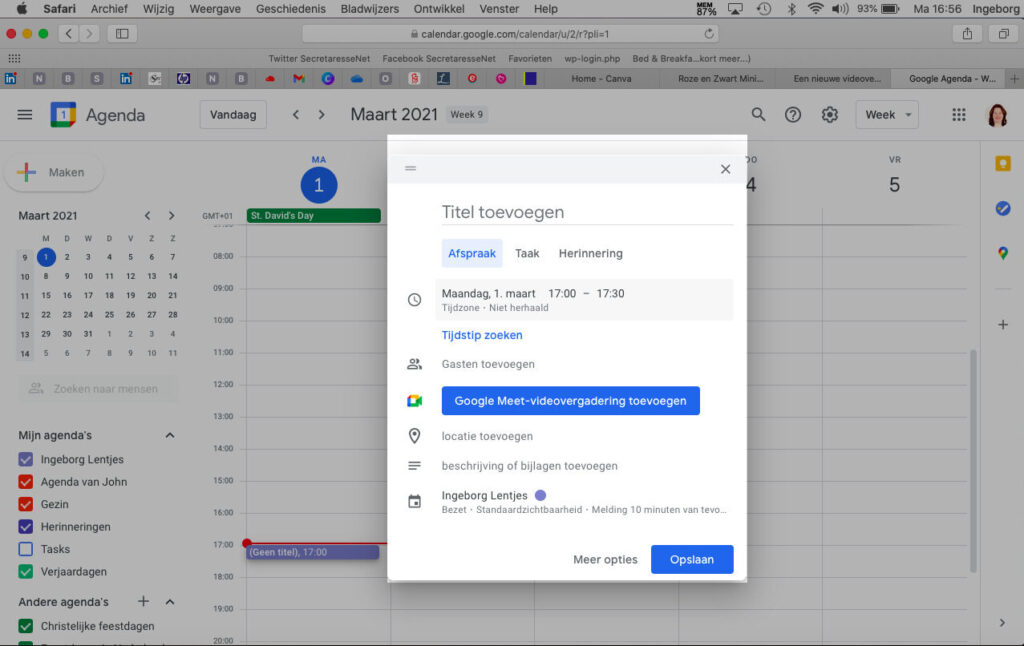


















Kun je in Google Meet ook vergaderingen plannen met mensen die geen Gmail-/Google-account hebben?
Hoi Monique,
Als je geen Google-account hebt, dan moet de organisator van de vergadering je wel apart toegang verlenen tot de vergadering.
Groet, ingeborg